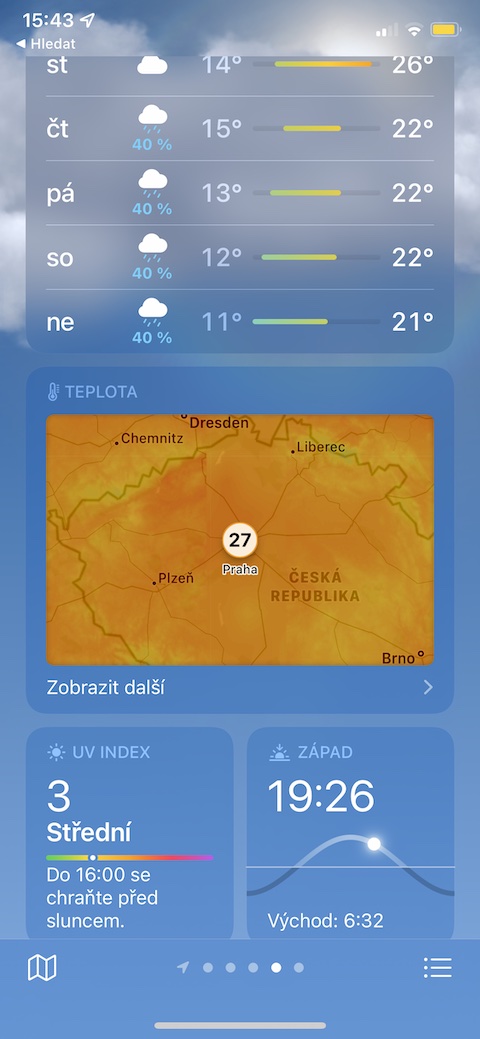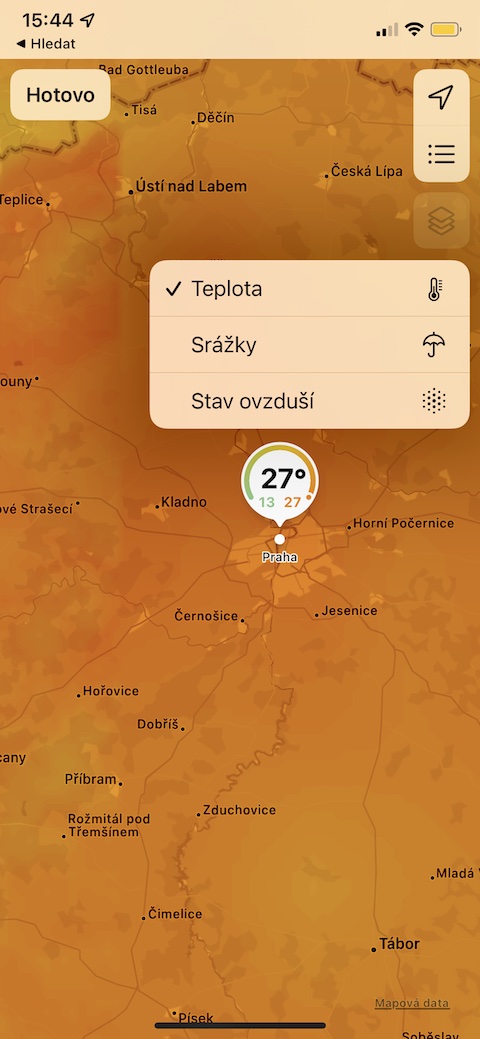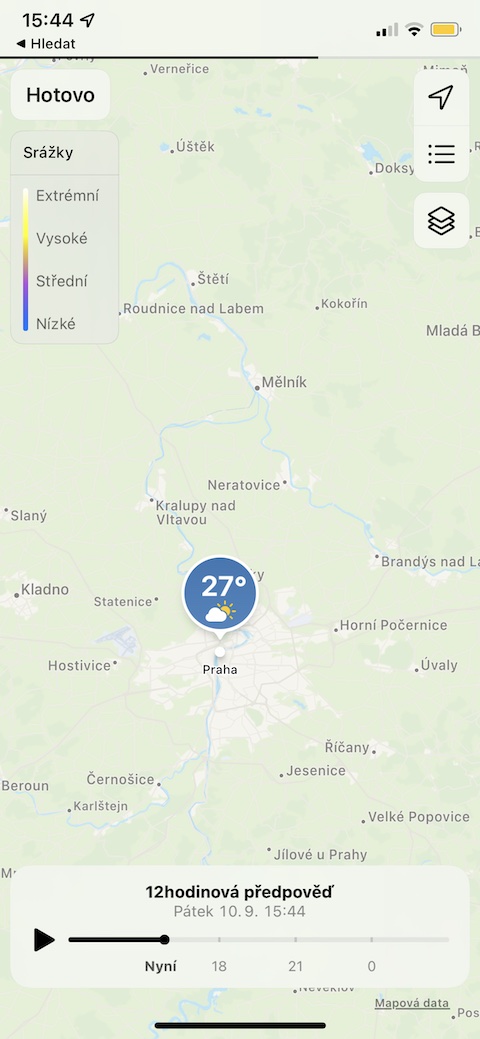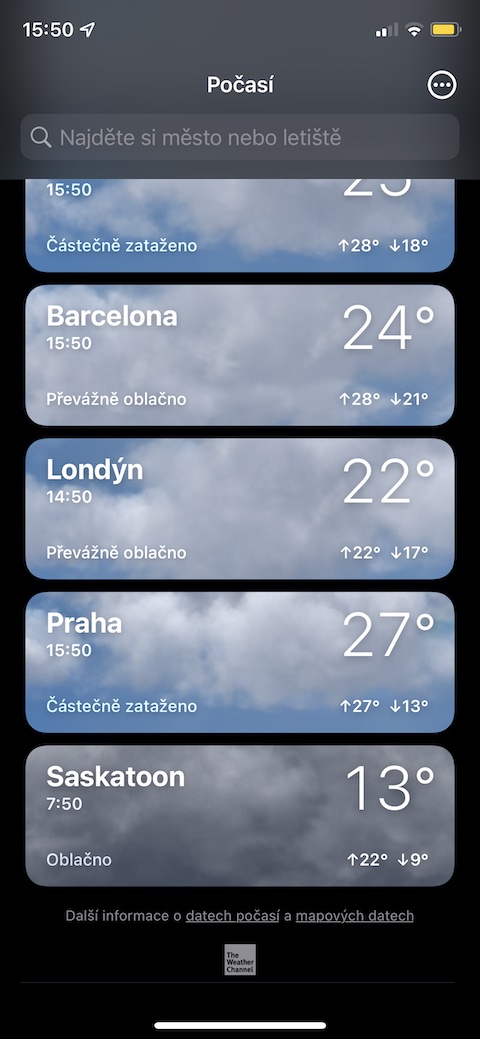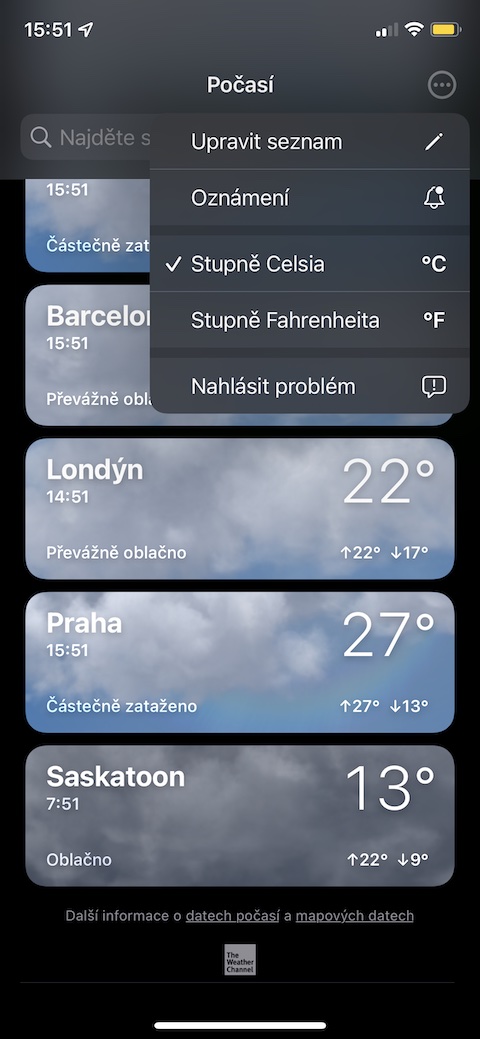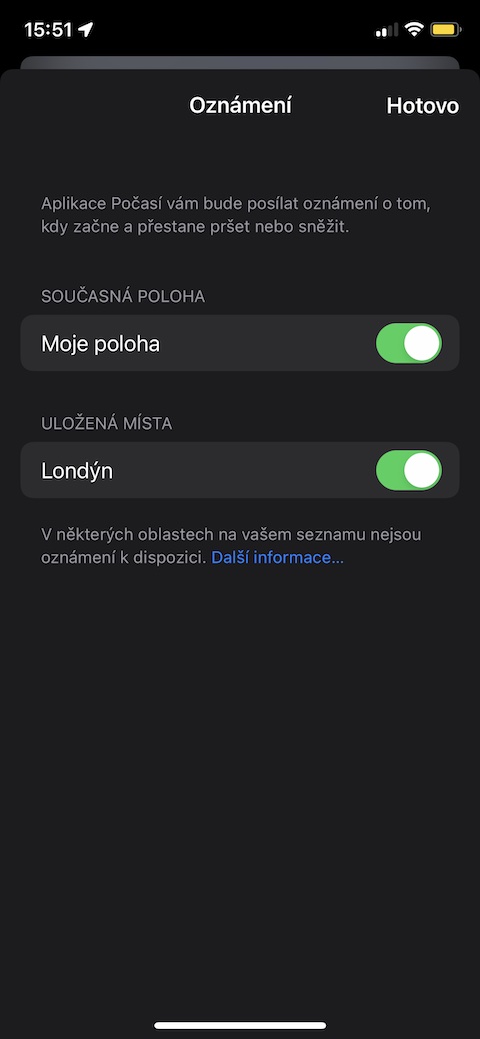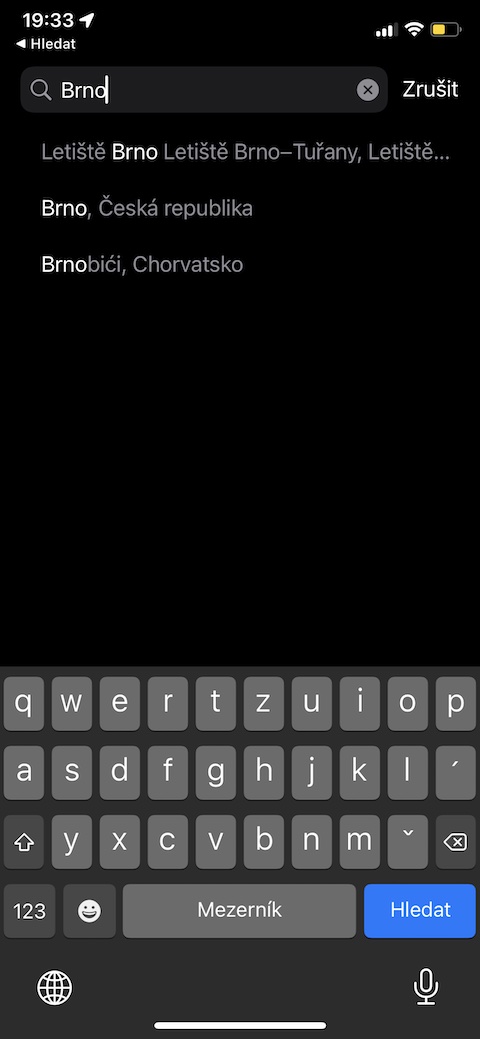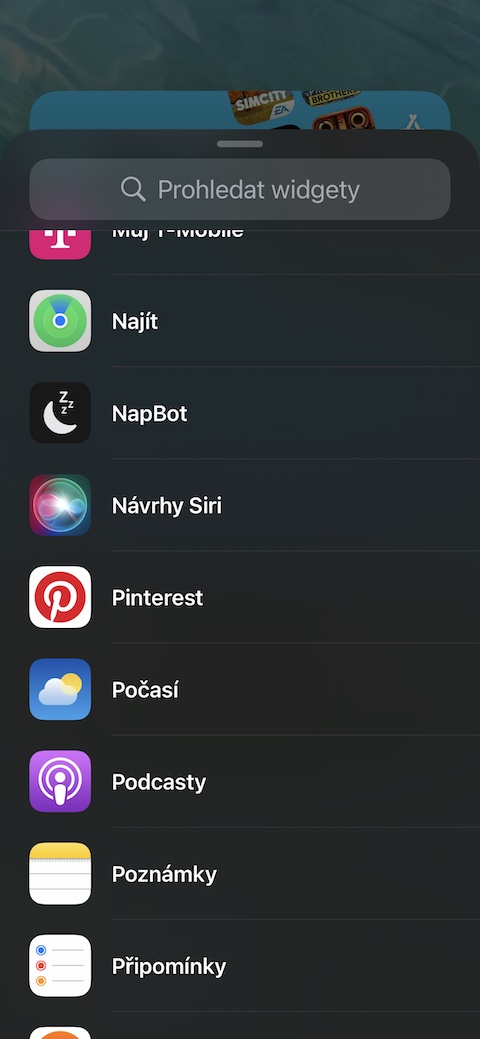Jeśli chodzi o prognozę pogody na iPhone'a, dość duża liczba użytkowników często polega bardziej na aplikacjach innych firm. Ale Apple stale stara się ulepszyć swoją natywną pogodę. Jeśli zainstalowałeś wersję beta iOS 15 na swoim iPhonie, z pewnością zauważyłeś, że natywna Pogoda przeszła w tej wersji iOS liczne zmiany i ulepszenia. W dzisiejszym artykule przedstawimy Ci pięć porad i trików, dzięki którym możesz jeszcze lepiej wykorzystać Pogoda. Z niektórych wskazówek można korzystać wyłącznie w wersji beta systemu iOS 15.
Mogłoby być interesują Cię
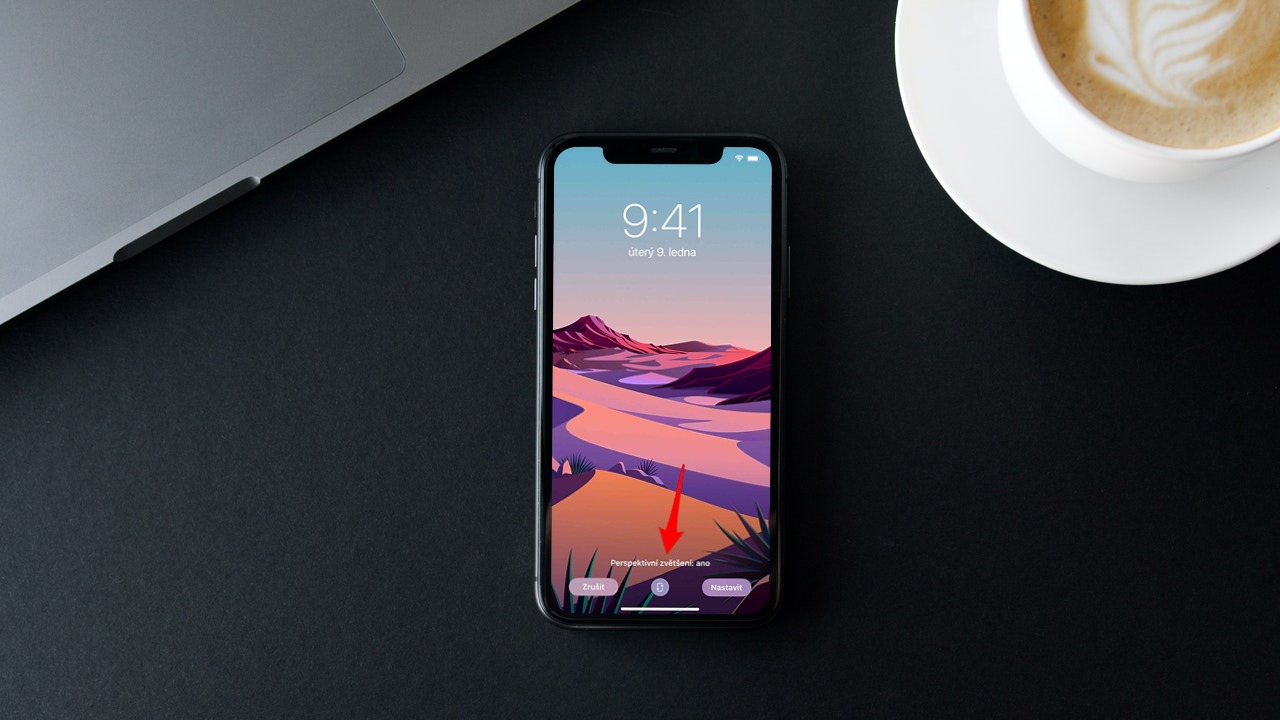
Mapa
W natywnej pogodzie w systemie operacyjnym iOS 15 znacznie wzrosły przydatne, przejrzyste i informacyjne mapy. Do map można bardzo łatwo dotrzeć. Po prostu uruchom aplikację Pogoda, wybierz lokalizację, którą chcesz wyświetlić, i przewiń nieco w dół do sekcji Temperatura. Pod podgląd mapy Kliknij Pokaż więcej i wtedy po prawej stronie, klikając ikonę warstwy możesz zmienić wyświetlane informacje.
Ogłoszenia
Możesz także włączyć powiadomienia w aplikacji Pogoda na iOS 15. W w prawym dolnym rogu głównego ekranu pogody Kliknij ikona trzech linii z kropkami. W prawym górnym rogu następnie dotknij ikona trzech kropek w okręgu i menu wybierz Powiadomienia. Następnie musisz już tylko aktywować obszary, dla których chcesz otrzymywać powiadomienia. Niestety, obecnie nie są dostępne żadne powiadomienia dla Republiki Czeskiej – ale miejmy nadzieję, że wkrótce je zobaczymy.
Zarządzanie lokalizacją
Oczywiście Native Weather oferuje także możliwość zarządzania lokalizacją w systemie operacyjnym iOS 15. Na godzna stronie głównej aplikacji Pogoda Kliknij w prawym dolnym rogu na ikonie trzech linii z kropkami. W prawym górnym rogu Kliknij ikona trzech kropek w okręgu i wybierz w menu Edytuj listę. Możesz następnie zmienić kolejność lokalizacji, usunąć poszczególne lokalizacje lub wyszukać nowe po wpisaniu w polu tekstowym u góry wyświetlacza.
Widżety w grze
Pogoda w iOS 15 uległa znacznej poprawie. Jeśli naprawdę chcesz go maksymalnie wykorzystać, możesz dodać odpowiednie widżety na pulpit swojego iPhone'a. Naciśnij i przytrzymaj ekran główny iPhone'a, a następnie w lewym górnym rogu kliknij „+”. To lista aplikacji wybierz Pogoda, wybierz żądany widget i dodaj go na swój pulpit.
Szczegółowe informacje
Native Weather oferuje również znacznie bardziej szczegółowe informacje w iOS 15. Dostęp do nich jest naprawdę bardzo łatwy – to wystarczy na stronie z wybraną lokalizacją wpaść na coś poniżej. Oprócz dziesięciodniowej prognozy, znajdziesz tu m.in. dane o indeksie UV, odczuwalnej temperaturze, widoczności, punkcie rosy, a w wybranych lokalizacjach także o jakości powietrza.
Mogłoby być interesują Cię

 Adam Kosi
Adam Kosi